विज्ञापन
जब लोग Microsoft आउटलुक के बारे में सोचते हैं, तो वे अपने दादा के ईमेल क्लाइंट के बारे में सोचते हैं। लेकिन क्या आप जानते हैं कि आउटलुक का एक मुफ्त ऑनलाइन संस्करण भी है। वहाँ है, और आज हम डेस्कटॉप और ऑनलाइन संस्करण की तुलना सिर से सिर पर करने जा रहे हैं।
आउटलुक डेस्कटॉप और आउटलुक वेब के बीच स्पष्ट अंतर यह है कि डेस्कटॉप संस्करण मुक्त नहीं है - यह माइक्रोसॉफ्ट ऑफिस पैकेज के हिस्से के रूप में आता है, जो तब तक सस्ता नहीं होता जब तक आप छात्र या शिक्षक नहीं होते।
कैसे मुक्त Microsoft आउटलुक वेब संस्करण अपने भुगतान डेस्कटॉप समकक्ष के खिलाफ मापता है? आइए करीब से देखें।
ईमेल लेआउट
जब आप साइन अप करते हैं तो आप क्या उम्मीद कर सकते हैं मुफ्त ऑनलाइन आउटलुक खाता? जैसे कि हिस्से के रूप में कार्यालय ऑनलाइन सुइट, Microsoft Outlook आपकी ऑनलाइन उत्पादकता के लिए संचार केंद्र बनाता है।
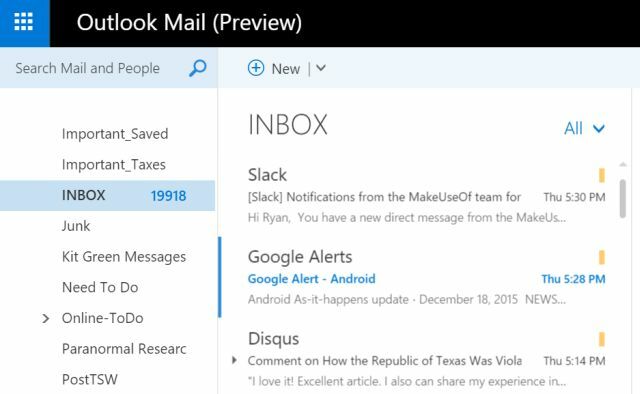
आप वेब पर Microsoft Outlook का उपयोग उसी तरह करते हैं जैसे आप अपने जीमेल खाते का उपयोग करते हैं। आउटलुक का ऑनलाइन ईमेल क्लाइंट आपको एक ही स्थान पर कई ईमेल खातों को एकीकृत करने की अनुमति देता है, जैसे कि आपका live.com खाता, जिसे पहले हॉटमेल के रूप में जाना जाता था।
आउटलुक डॉट कॉम के लेआउट की तुलना माइक्रोसॉफ्ट आउटलुक डेस्कटॉप एप्लीकेशन से करने पर दोनों लेआउट के बीच समानताएं बहुत स्पष्ट हो जाती हैं।
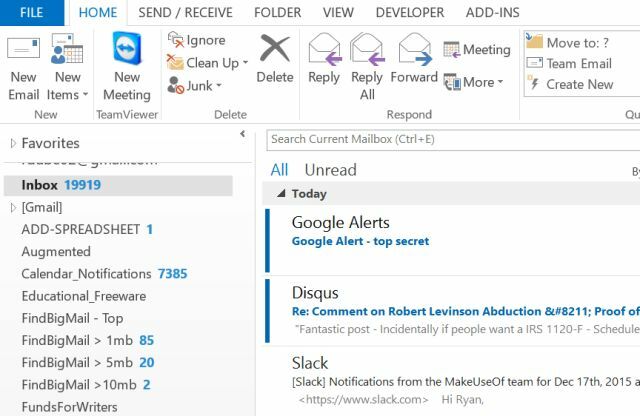
सभी उप-फ़ोल्डरों सहित खाता नेविगेशन, बाएं फलक में दिखाई देता है, और दाईं ओर वास्तविक ईमेल और ईमेल पूर्वावलोकन दिखाई देते हैं। यह ऑनलाइन और डेस्कटॉप दोनों क्लाइंट के लिए सही है।
जब आप अपने Outlook.com खाते में ईमेल पर क्लिक करते हैं, तो आप पूर्वावलोकन को दाईं ओर देखेंगे।
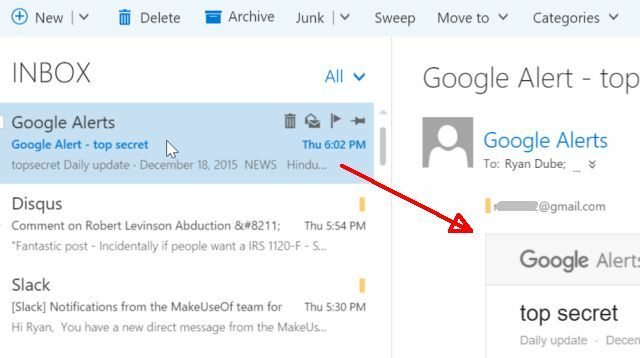
डेस्कटॉप संस्करण के साथ भी ऐसा ही है, सिवाय इसके कि शीर्ष संस्करण रिबन में डेस्कटॉप संस्करण में कई और आइकन और सुविधाएँ प्रदर्शित होती हैं (जो हमें नीचे मिलेंगी)।
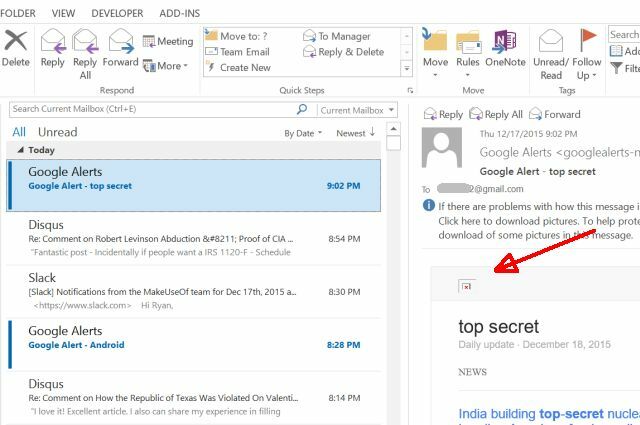
दोनों ही मामलों में, आप अपने कुछ पसंदीदा सामाजिक खातों के साथ भी जुड़ सकते हैं, लेकिन यह निश्चित रूप से किसी भी मामले में एक ताकत नहीं है। आउटलुक ऑनलाइन के साथ, आप ट्विटर और लिंक्डइन के साथ जुड़ सकते हैं, लेकिन खाता चयन बहुत विरल है, और सबसे लोकप्रिय सामाजिक नेटवर्क यहां आपको सबसे तेजी से बढ़ते सामाजिक नेटवर्क से जुड़ने की आवश्यकता हैजबकि फेसबुक सामाजिक बाजार में शेर की हिस्सेदारी रखता है, किक, स्नैपचैट और व्हाट्सएप जैसी नई सेवाओं से सोशल इंटरनेट पर फेसबुक के अजनबी होने का खतरा है। अधिक पढ़ें - फेसबुक - यहां तक कि उपलब्ध नहीं है।
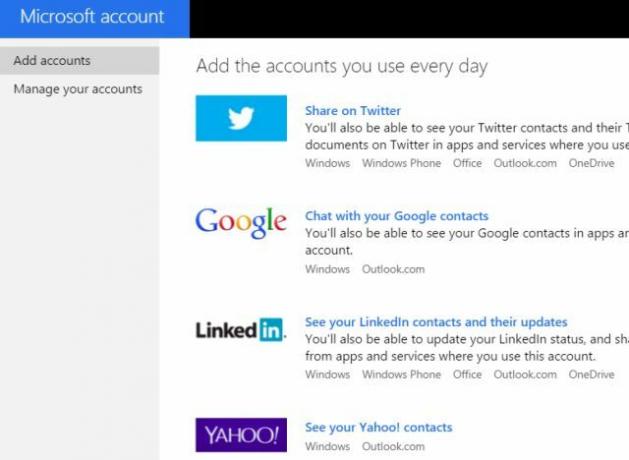
जब सामाजिक कनेक्शन की बात होती है तो डेस्कटॉप कभी भी बदतर होता है। डेस्कटॉप संस्करण पर, जब मैंने क्लिक किया फ़ाइल, लेखासमायोजन तथा सोशल नेटवर्क अकाउंट्स, मैंने खुद को इस वेब पेज से अलग पाया, मुझे सलाह दी कि सोशल अकाउंट कनेक्शन "अब समर्थित नहीं हैं"।
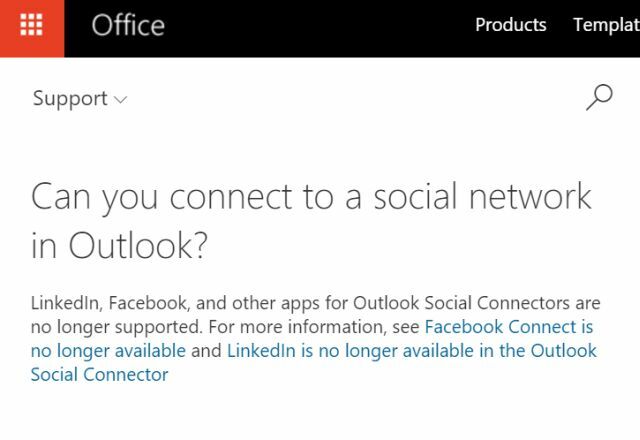
ऐसे समय में जब सोशल नेटवर्क का उपयोग लगातार बढ़ रहा है, और मैसेजिंग और के बीच लाइनों को धुंधला करना जारी है सामाजिक नेटवर्किंग, यह अजीब लगता है कि Microsoft दूसरी दिशा में जाएगा और इन से डिस्कनेक्ट होगा नेटवर्क।
आउटलुक श्रेणियाँ
बहुत से लोग ईमेल को फ़ोल्डर्स में व्यवस्थित करते हैं, लेकिन एक और बहुत प्रभावी संगठन उपकरण जो Microsoft आउटलुक प्रदान करता है वह ईमेल को वर्गीकृत करने की क्षमता है, और उनके अनुसार रंग कोड करता है।
यह सुविधा ईमेल का चयन करके और उस पर क्लिक करके वेब संस्करण पर उपलब्ध है श्रेणियाँ शीर्ष मेनू में आइटम।
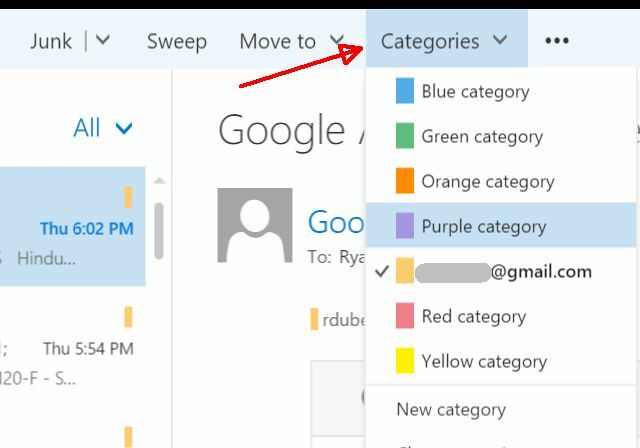
आप किसी भी श्रेणी के नाम को क्लिक करके कुछ और अधिक वर्णनात्मक में बदल सकते हैं श्रेणी व्यवस्थित करें और फिर एक नई श्रेणी जोड़ना।
Microsoft Outlook के डेस्कटॉप संस्करण में, श्रेणियां भी उपलब्ध हैं। आप उन्हें ईमेल पर राइट क्लिक करके और क्लिक करके पाएंगे वर्गीकृत किया ड्रॉपडाउन मेनू से, या ईमेल का चयन करके, पर क्लिक करके घर मेनू आइटम, और चुनने श्रेणीबद्ध करना रिबन मेनू से।
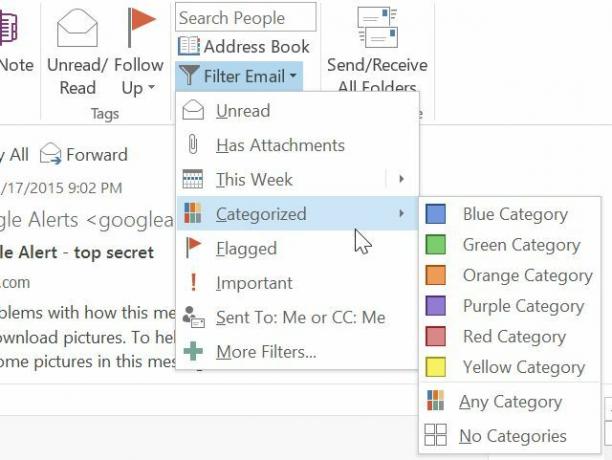
कहने की जरूरत नहीं है, जब आप एक हो रहे हैं ईमेल की बड़ी मात्रा ईमेल संलग्नक के रूप में बड़ी फाइलें कैसे भेजें: 8 समाधानईमेल के माध्यम से बड़ी फ़ाइल भेजना चाहते हैं लेकिन फ़ाइल आकार सीमा में चल रहे हैं? हम आपको ईमेल संलग्नक के माध्यम से बड़ी फ़ाइलों को भेजने का तरीका दिखाते हैं। अधिक पढ़ें , संगठन वास्तव में महत्वपूर्ण है और एक बार जब आप चीजों को छाँटने के लिए श्रेणियों का उपयोग करना शुरू कर देते हैं, तो आपको कभी भी विश्वास नहीं होगा कि आप उनके बिना प्राप्त कर सकते हैं।
आउटलुक वेब नियम, फ़िल्टर, और अधिक
Microsoft आउटलुक के मुफ्त वेब संस्करण पर आपको जो अधिक शक्तिशाली सुविधाएँ उपलब्ध हैं उनमें आने वाली ईमेल के लिए नियम बनाना जैसी चीज़ें शामिल हैं।
आप शीर्ष मेनू में दीर्घवृत्त पर क्लिक करके और फिर इसे चुनकर प्राप्त कर सकते हैं नियम बनाएं… ड्रॉपडाउन मेनू से।
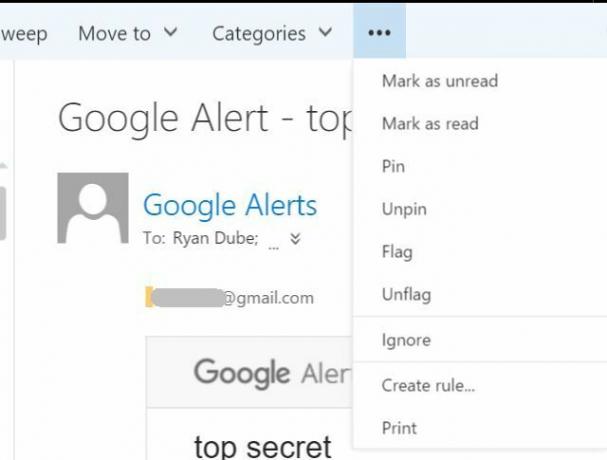
यहां उपलब्ध इनबॉक्स नियमों में आने वाले संदेशों को छांटना, जो इसे भेजा गया था, और विषय पंक्ति में शब्दों के आधार पर छांटना शामिल है।
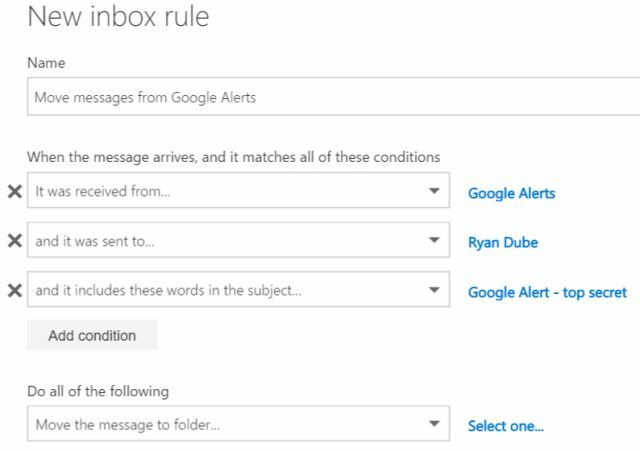
यह एक बहुत ही सीमित सूची है, और इसलिए यह कार्रवाई सूची है, जो आपको केवल संदेश को स्थानांतरित करने, प्रतिलिपि बनाने या हटाने, संदेश को पिन करने या चिह्नित करने, या आगे, पुनर्निर्देशित करने या भेजने की अनुमति देती है। बस।
आउटलुक वेब संस्करण का उपयोग करने का एक बोनस यह है कि आप जब भी चाहें उसके लिए स्वचालित उत्तर सेट कर सकते हैं कार्यालय से बाहर कैसे आउटलुक में कार्यालय प्रत्युत्तर से बाहर एक ईमेल सेट करने के लिएजब आप एक व्यस्त कामकाजी जीवन के साथ दो सप्ताह की छुट्टी को जोड़ते हैं तो क्या होता है? घर लौटने पर आपके पास एक विशाल परियोजना होगी: ईमेल! प्रतीक्षा करें - आपके लिए इसमें से कुछ को स्वचालित क्यों नहीं किया जाता है? अधिक पढ़ें , एक विशिष्ट समय अवधि के दौरान।
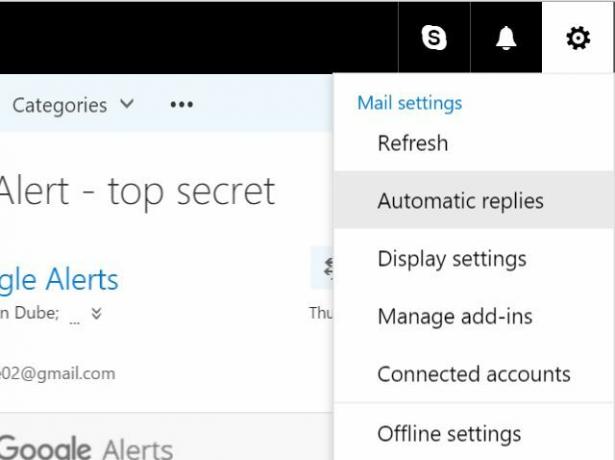
ये सेटिंग मेनू से चुनकर सेट किए गए हैं स्वचालित उत्तर. फिर, आपको बस उस समय अवधि को परिभाषित करना होगा जब आप दूर होंगे और ईमेल का जवाब देने में असमर्थ होंगे, और आपने किया है।

Microsoft Outlook डेस्कटॉप में एक नियम सुविधा शामिल होती है। वास्तव में, यह वेब संस्करण की तुलना में अधिक मजबूत है। जब आप पर क्लिक करते हैं नियम वहाँ से घर मेनू, आपको एक ऐसी विंडो दिखाई देगी, जो वेब संस्करण से बहुत मिलती-जुलती दिखती है, जहाँ आप ईमेल भेजना चुन सकते हैं जहाँ से ईमेल भेजा जाता है या, विषय पंक्ति में और कुछ भी।
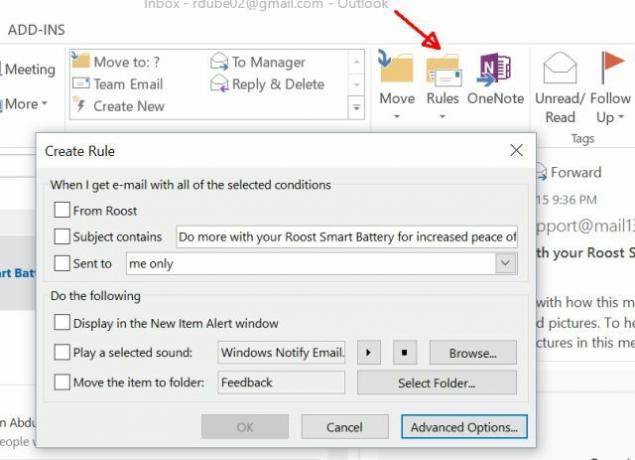
हालाँकि, यदि आप क्लिक करते हैं उन्नत विकल्प बटन, आपको कई और ट्रिगर विकल्प दिखाई देंगे - चीजें जैसे कि ईमेल को महत्वपूर्ण के रूप में चिह्नित किया गया है, चाहे वह संदेश के शरीर में विशिष्ट शब्द हों, चाहे आप cc’d हो या नहीं, और इसी तरह।
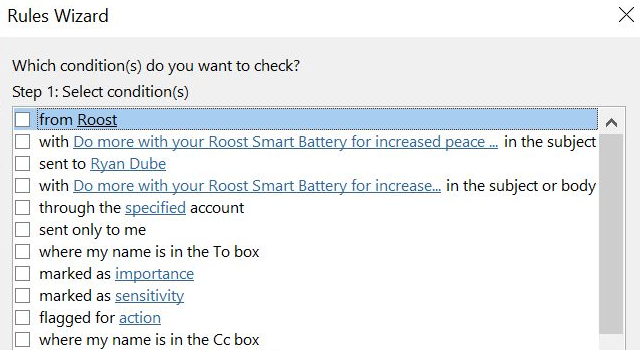
यह ध्यान देने योग्य है कि डेस्कटॉप संस्करण नहीं करता जब तक आपने Outlook को Exchange सर्वर के साथ काम करने के लिए कॉन्फ़िगर नहीं किया है, तब तक एक स्वचालित उत्तर विकल्प प्रदान करें। आपके स्थानीय पीसी पर आपके मेल को प्रबंधित करने का एक दोष यह है कि आप उन चीजों को स्वचालित नहीं कर सकते हैं जो आमतौर पर सर्वर-आधारित होती हैं।
वेब आउटलुक एक्स्ट्रा
वेब Microsoft आउटलुक के साथ कुछ चीजें हैं जो आप डेस्कटॉप संस्करण के साथ नहीं पा सकते हैं। सेटिंग्स के तहत, आप एक मिल जाएगा ऐड-इन्स को प्रबंधित करें विकल्प।
ये ऐसे ऐप हैं जो आप अपने ऑनलाइन ईमेल क्लाइंट को बढ़ाने में मदद करने के लिए अपने Outlook.com खाते में "प्लग इन" कर सकते हैं।
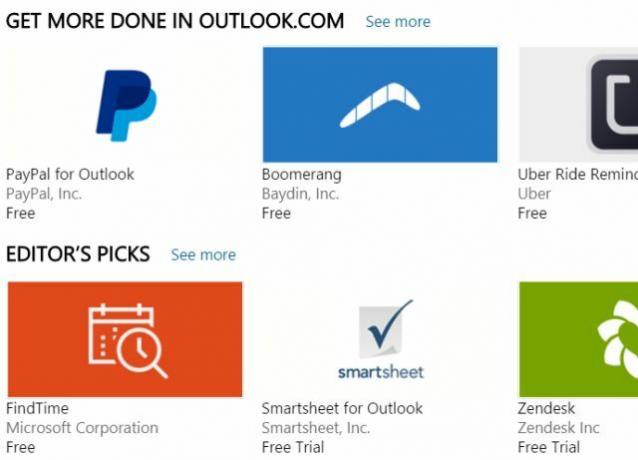
इसमें पेपाल जैसी बहुत अच्छी इंटीग्रेशन शामिल हैं, जिससे आप ईमेल के जरिए आसानी से पैसे भेज सकते हैं, उबेर राइड आपके कैलेंडर की याद दिलाता है, एवरनोट ताकि आप आसानी से ईमेल को अपनी कार्यपुस्तिकाओं में सहेज सकें, और अधिक।
यह भी ध्यान देने योग्य है कि जब तक आप कनेक्ट नहीं होंगे तब तक आप Microsoft आउटलुक डेस्कटॉप में आउट-ऑफ-द-ऑफिस प्रतिक्रिया सक्षम कर सकते हैं। एक एक्सचेंज सर्वर, आप अपने आउटलुक ऑनलाइन ग्राहक के साथ एक आउट-ऑफ-द-ऑफिस ईमेल सेट कर सकते हैं, इससे कोई फर्क नहीं पड़ता कि आपने क्या ईमेल सेवा जोड़ी है।
डेस्कटॉप आउटलुक एक्स्ट्रा कलाकार
तो, आप Microsoft Outlook के डेस्कटॉप संस्करण के साथ क्या कर सकते हैं जो आप ऑनलाइन नहीं कर सकते हैं? वास्तव में थोड़ा सा।
जबकि आपके Microsoft Live खाते में एक कार्य ऐप और एक कैलेंडर ऐप शामिल होगा, जो आपके ईमेल क्लाइंट के साथ कसकर एकीकृत नहीं हैं क्योंकि वे Microsoft Outlook डेस्कटॉप में हैं।
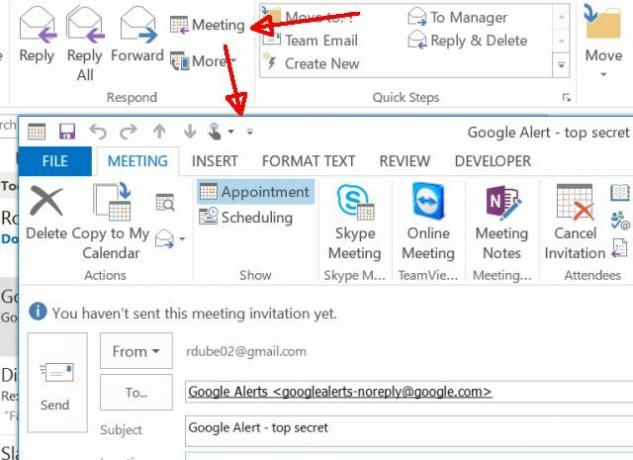
इसके अलावा, डेस्कटॉप क्लाइंट के साथ, आपको ऑटोरिचिव नामक एक बहुत शक्तिशाली उपकरण मिलता है, जहां आपके पास क्लाइंट हो सकता है स्वचालित रूप से अपने पुराने ईमेलों को दूर कर दें, ताकि आपका इनबॉक्स अच्छा और कम या कम प्रयास के साथ दुबला रह सके अंश।
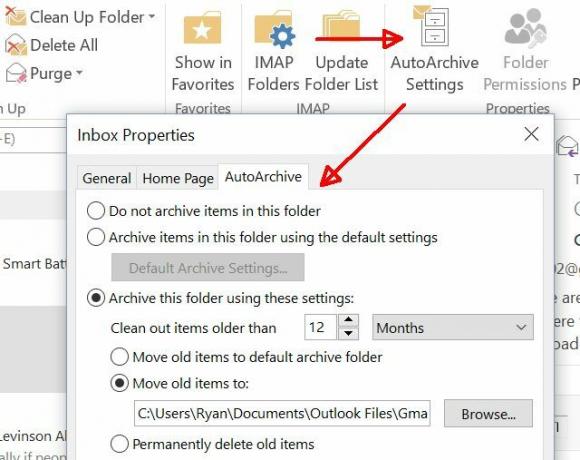
Microsoft के डेस्कटॉप संस्करण का उपयोग करने के लिए चुनने के लिए कई लोगों के लिए अकेले समय पर्याप्त है आउटलुक, भले ही यह मुफ़्त नहीं है (आउटलुक एक्सप्रेस, मुफ्त डेस्कटॉप संस्करण, अब उपलब्ध नहीं है)।
आपके इनबॉक्स का प्रबंधन भी बहुत आसान है, क्योंकि आप प्रेषक या प्राप्तकर्ता द्वारा ईमेल को सॉर्ट कर सकते हैं, या फॉलो-अप के लिए ध्वज संदेश भेज सकते हैं और उनके लिए एक नियत तारीख को जल्दी से असाइन कर सकते हैं।
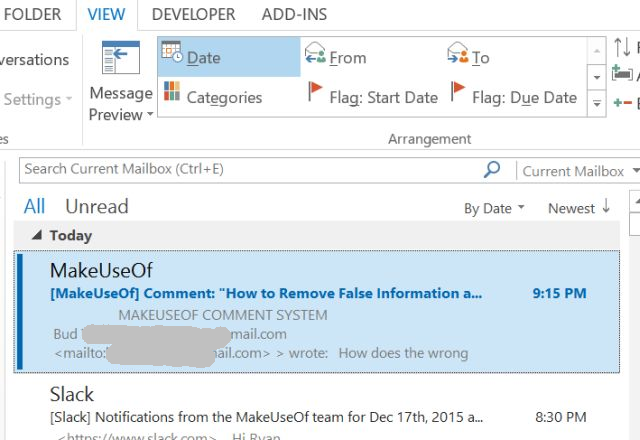
बेशक, माइक्रोसॉफ्ट आउटलुक के डेस्कटॉप संस्करण का सबसे शक्तिशाली हिस्सा माइक्रोसॉफ्ट ऑफिस के साथ आने वाले वीबीए डेवलपर का उपयोग करके, इसे स्वयं को अनुकूलित करने की क्षमता है।
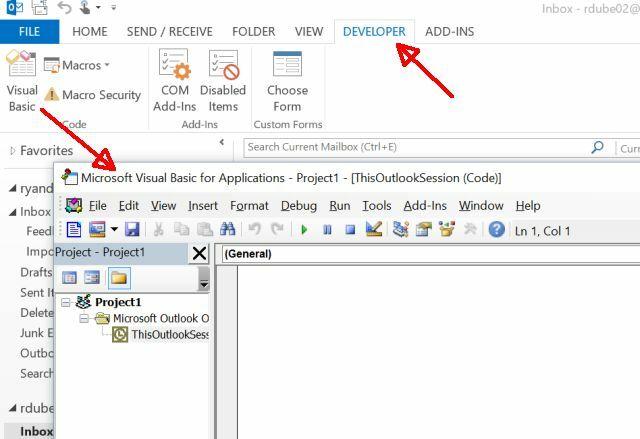
आप इस मेनू आइटम को सक्षम कर सकते हैं फ़ाइल>विकल्प>रिबन को अनुकूलित करें और चुनें डेवलपर दाईं ओर सूची से आइटम की सूची से।
आप मदद करने के लिए थर्ड-पार्टी टूल भी डाउनलोड कर सकते हैं, जैसे जंक को ब्लॉक करने के लिए आउटलुक एंटी-स्पैम प्रोग्राम Microsoft Outlook के लिए 5 विरोधी स्पैम फ़िल्टर जो आपकी सुरक्षा बढ़ाते हैंMicrosoft स्पैम से युद्ध हार रहा है। यदि आपका Outlook इनबॉक्स स्पैम-घेराबंदी के अंतर्गत है, तो Outlook के लिए शीर्ष एंटी-स्पैम टूल देखें। अधिक पढ़ें .
आपके लिए कौन सा संस्करण सही है?
आप कैसे तय करते हैं कि आउटलुक ऑनलाइन या आउटलुक डेस्कटॉप का उपयोग करें? जवाब है, यह निर्भर करता है कि आपके लिए सबसे महत्वपूर्ण क्या है।
- क्या आपके लिए किसी भी कंप्यूटर और किसी भी स्थान से अपने ईमेल क्लाइंट तक पहुंचना महत्वपूर्ण है? क्या आप ऑनलाइन सेवाओं और ऐप्स के साथ बेहतर एकीकरण करना पसंद करते हैं? यदि वह आपको बताता है, तो आप आउटलुक के ऑनलाइन संस्करण के साथ जाना चाहते हैं।
- क्या आप कसकर एकीकृत शेड्यूलिंग, कार्य प्रबंधन और ईमेल के संगठन में अधिक रुचि रखते हैं? क्या आप आने वाले ईमेल के प्रबंधन को स्वचालित करने के लिए उपयोग किए जाने वाले नियमों के अधिक मजबूत सेट की तलाश कर रहे हैं? यदि यह आप हैं, तो आप Microsoft Outlook के डेस्कटॉप संस्करण में निवेश करना चाहते हैं।
कोई फर्क नहीं पड़ता कि आप कौन सा संस्करण चुनते हैं, Microsoft आउटलुक के साथ जाने से आपको यह जानने की मन की शांति मिलती है कि आप एक Microsoft उत्पाद का उपयोग कर रहे हैं जो पूर्ण-विशेषताओं और लगातार अद्यतन है।
और आउटलुक पर अधिक के लिए, बाहर की जाँच करें Office 365 में ईमेल हस्ताक्षर कैसे बनाएँ Microsoft Office 365 में ईमेल हस्ताक्षर कैसे जोड़ेंयहां बताया गया है कि आप Microsoft Office 365 में Microsoft Outlook वेब ऐप में एक ईमेल हस्ताक्षर कैसे जोड़ सकते हैं। अधिक पढ़ें .
क्या आप Microsoft Outlook को अपने ईमेल क्लाइंट के रूप में उपयोग करने पर विचार कर रहे हैं? क्या आपने तय किया है कि इसे ऑनलाइन या अपने डेस्कटॉप पर उपयोग करना है? नीचे टिप्पणी अनुभाग में अपनी राय साझा करें!
रयान के पास इलेक्ट्रिकल इंजीनियरिंग में बीएससी की डिग्री है। उन्होंने ऑटोमेशन इंजीनियरिंग में 13 साल, आईटी में 5 साल काम किया है, और अब एक एप्स इंजीनियर हैं। MakeUseOf के पूर्व प्रबंध संपादक, उन्होंने डेटा विज़ुअलाइज़ेशन पर राष्ट्रीय सम्मेलनों में बात की और राष्ट्रीय टीवी और रेडियो पर चित्रित किया गया है।